游戏人生
首页
(current)
GameDevTools
登陆
|
注册
个人中心
注销
游戏引擎 浅入浅出
Introduction
Introduction
前言
前言
1. 游戏引擎框架介绍
1. 游戏引擎框架介绍
1.1 Unity的组成
1.2 游戏引擎组成
2. Opengl开发环境搭建
2. Opengl开发环境搭建
2.1 Opengl到底是什么
2.2 搭建Opengl开发环境
2.3 使用VisualStudio开发
3. 绘制多边形
3. 绘制多边形
3.1 画个三角形
3.2 画个正方形
3.3 画个立方体
4. 着色器
4. 着色器
4.1 Unity Shader和OpenGL Shader
4.2 顶点着色器
4.3 片段着色器
5. 绘制贴图
5. 绘制贴图
5.1 颜色和贴图
5.2 贴图文件介绍
5.3 CPU与GPU的通信方式
5.4 使用stb_image解析图片
5.5 绘制带贴图的立方体盒子
5.6 压缩纹理
5.7 图片压缩工具
5.8 使用压缩纹理
5.9 DXT压缩纹理扩展
6. 索引与缓冲区对象
6. 索引与缓冲区对象
6.1 顶点索引
6.2 缓冲区对象
6.3 OpenGL Core Profile
6.4 顶点数组对象
7. 绘制Mesh和材质
7. 绘制Mesh和材质
7.1 导出Mesh文件
7.2 使用Mesh文件
7.3 Shader文件创建与使用
7.4 创建材质
7.5 使用材质
7.6 MeshRenderer
8. 绘制静态模型
8. 绘制静态模型
8.1 Blender安装与配置
8.2 Blender制作模型
8.3 Blender Python设置开发环境
8.4 Blender Python创建物体
8.5 Blender Python导出顶点数据
8.6 加载导出的Mesh
9. 基于组件开发
9. 基于组件开发
9.1 基于RTTR实现反射
9.2 实现GameObject-Component
10. 相机
10. 相机
10.1 最简单的相机
10.2 多相机渲染
10.3 相机排序
10.4 CullingMask
11. 控制系统
11. 控制系统
11.1 键盘控制
11.2 鼠标控制
12. 拆分引擎和项目
12. 拆分引擎和项目
13. 绘制文字
13. 绘制文字
13.1 TrueType简介
13.2 绘制单个字符
13.3 绘制多个文字
13.4 彩色字
14. GUI
14. GUI
14.1 正交相机
14.2 UIImage
14.3 UIMask
14.4 UIText
14.5 UIButton
15. 播放音效
15. 播放音效
15.1 播放2D音效
15.2 播放3D音效
15.3 使用FMOD Studio音频引擎
16. Profiler
16. Profiler
16.1 初识easy_profiler
16.2 集成easy_profiler
17. 嵌入Lua
17. 嵌入Lua
17.1 Sol2与C++交互
17.2 更加友好的Lua框架设计
17.3 引擎集成sol2
17.4 调试Lua
18. 骨骼动画
18. 骨骼动画
18.1 Blender制作骨骼动画
18.2 Blender导出骨骼动画
18.3 解析骨骼动画
18.4 矩阵的主序
19. 骨骼蒙皮动画
19. 骨骼蒙皮动画
19.1 骨骼蒙皮动画实现
19.2 骨骼权重
19.3 Blender蒙皮刷权重
19.4 Blender导出蒙皮权重
19.5 加载权重文件
20. 解析FBX文件
20. 解析FBX文件
20.1 导出Mesh
20.2 导出骨骼动画
20.3 导出权重
20.4 渲染骨骼蒙皮动画
21. 多线程渲染
21. 多线程渲染
21.1 GLFW多线程渲染
21.2 基于任务队列的多线程渲染
21.3 完全异步的多线程模型
21.4 引擎支持多线程渲染
22. Physx物理引擎
22. Physx物理引擎
22.1 Physx实例-小球掉落
22.2 物理材质
22.3 碰撞检测
22.4 连续碰撞检测
22.5 场景查询
22.6 引擎集成Physx
23. 经典光照
23. 经典光照
23.1 环境光
23.2 漫反射光照模型
23.3 镜面高光光照模型
23.4 高光贴图
23.5 Shader结构体
23.6 Uniform Buffer Object
23.7 方向光
23.8 点光源
23.9 多光源
24. 引擎编辑器的实现
24. 引擎编辑器的实现
24.1 分析Godot引擎编辑器
24.2 FBO RenderTexture GameTurbo DLSS
24.3 ImGui介绍与使用
24.4 分离引擎核心层和应用层
24.5 使用ImGui实现引擎编辑器
24.6 Hierarchy与Inspector面板
24.7 Geometry Buffer
25. Shadow Mapping
25. Shadow Mapping
25.1 深度图
25.2 简单阴影
88. VSCode扩展开发与定制
88. VSCode扩展开发与定制
88.1 第一个VSCode扩展程序
88.2 从源码编译VSCode
88.3 打包VSCode内置扩展
88.4 打包LuaHelper到Code-OSS
89. Doxygen生成API文档
89. Doxygen生成API文档
90. GPU分析工具
90. GPU分析工具
90.1 RenderDoc分析不显示bug
98. SubstancePainter插件开发
98. SubstancePainter插件开发
98.1 SP插件开发环境
98.2 开发SP功能性插件
98.3 开发SP渲染插件
99. Toolbag插件开发
99. Toolbag插件开发
99.1 插件开发环境
99.2 API介绍
99.3 命令行调用Toolbag
99.4 更多实现
99.5 代码参考
附录1. Wwise音频引擎
附录1. Wwise音频引擎
1.1 Wwise名词概念
1.2 Wwise制作音效导出SoundBank
1.3 集成Wwise
1.4 封装Wwise播放3D音效
1.5 Wwise性能分析器介绍
1.6 猎人开发后记
代码资源下载
点我下载
Github
点赞、收藏、关注
目录
<< 24.1 分析Godot引擎编辑器
24.3 ImGui介绍与使用 >>
## 24.2 FBO RenderTexture GameTurbo DLSS ```text 「游戏引擎 浅入浅出」是一本开源电子书,PDF/随书代码/资源下载: https://github.com/ThisisGame/cpp-game-engine-book ``` ```bash CLion项目文件位于 samples\engine_editor\draw_rtt ``` 原神游戏画面为何变糊,手机厂商宣称的GameTurbo又是如何提升帧率? 这到底是米哈游的技术优化,还是手机厂商的丧心病狂? DLSS/FSR又是何方神圣,与GameTurbo有何区别? ### 1. 什么是FBO? ```text 参考:https://www.khronos.org/opengl/wiki/Rendering_Pipeline_Overview ``` 在OpenGL里,在顶点着色器计算好顶点在屏幕坐标,在片段着色器计算好像素颜色之后,还需要经过下列测试: 1. 裁剪测试:判断像素是否窗口内 2. 模板测试 3. 深度测试 在 `14.3 UIMask` 介绍了模板测试,这里就不再重复。 #### 1.1 深度测试与深度缓冲区 和模板测试一样,GPU中有一个二维数组缓冲区,尺寸等于屏幕尺寸,每个像素对应数组的一个值,这个值就是当前像素记录的深度,这个二维数组缓冲区就是深度缓冲区。 垂直于屏幕的一条直线上,可能有多个片段。 OpenGL每处理一个片段,就把它的深度记录到深度缓冲区,当处理下一个片段的深度比这个大,那就抛弃这个片段,否则就更新深度值。 就是通过这个处理,实现了近处物体遮挡远处物体。 #### 1.2 颜色缓冲区 经过深度测试后,还需要进行颜色混合运算、逻辑运算、ColorMask运算,然后可以确定了要显示的颜色。 每个像素点都有一个颜色值,那么也需要一个二维数组,记录整个屏幕的颜色值,这个二维数组就是颜色缓冲区。 #### 1.3 帧缓冲区 这一系列的测试所需要的缓冲区,每一帧它们都会刷新重置,它们都归属于帧缓冲区。 默认情况下,是由操作系统提供的帧缓冲区。 操作系统提供的默认帧缓冲区,是直接输出到显示器上的,应用程序没法对其进行修改。 所以OpenGL提供了帧缓冲区对象(OpenGL FrameBuffer Object),简称FBO,将模板、深度、颜色先存储到FBO中,然后再输出到系统提供的默认帧缓冲区中。 有了FBO这个中间对象后,我们就可以对FBO进行修改,例如修改色调、加后期等。 ### 1.4 附着点 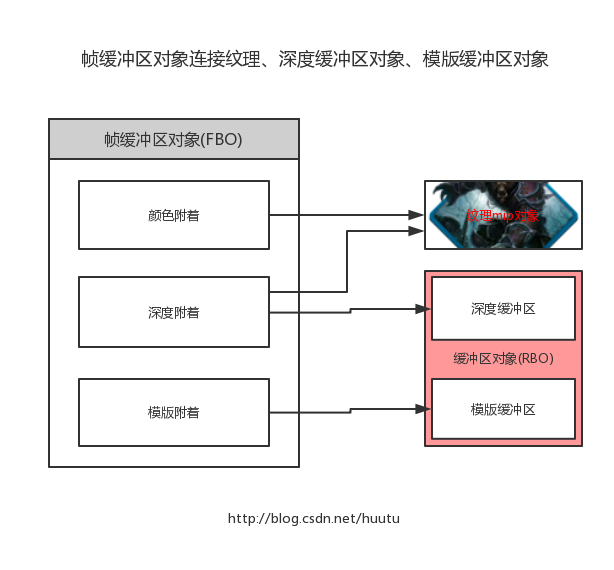 OpenGL的FBO自身并不存储数据,它记录着颜色缓冲区、深度缓冲区的指针。 也就是说,我们需要创建颜色缓冲区、深度缓冲区,然后指定到FBO里。 这个指针,叫做附着点。 FBO包括一个模板附着点、一个深度附着点、多个颜色附着点。 1. 模板数据,其实是int 二维数组。 2. 深度数据,也是 int 二维数组。 3. 颜色数据,其实是vec3二维数组。 int二维数组,其实就是单通道纹理。 vec3二维数组,就是3通道纹理。 所以,3种附着点,都可以设置为Texture,就是模板贴图、深度贴图、颜色贴图,也就是RenderTexture。 而我们日常所说的RenderTexture,一般是指颜色贴图。 当启用了模板测试,则必须设置模板附着点,不然模板数据没有地方存储,就不会进行模板测试。 当启用了深度测试,则必须设置深度附着点,不然深度数据没有地方存储,就不会进行深度测试。 ### 2. 创建FBO与RenderTexture 在OpenGL中使用FBO特别简单。 当创建了FBO对象,并且指定了使用它,那么OpenGL就会渲染到FBO里。 创建FBO之前,先来创建深度附着点、颜色附着点所需的Texture。 这里新建`RenderTexture`类,来创建Texture与FBO。 ```c++ //file:source/renderer/render_texture.h class Texture2D; class RenderTexture { public: RenderTexture(); ~RenderTexture(); /// 初始化RenderTexture,在GPU生成帧缓冲区对象(FrameBufferObject) /// \param width /// \param height void Init(unsigned short width,unsigned short height); unsigned short width(){ return width_; } void set_width(unsigned short width){ width_=width; } unsigned short height(){ return height_; } void set_height(unsigned short height){ height_=height; } unsigned int frame_buffer_object_handle(){ return frame_buffer_object_handle_; } /// 是否正在被使用 bool in_use(){ return in_use_; } void set_in_use(bool in_use){ in_use_=in_use; } Texture2D* color_texture_2d(){ return color_texture_2d_; } Texture2D* depth_texture_2d(){ return depth_texture_2d_; } private: unsigned short width_; unsigned short height_; unsigned int frame_buffer_object_handle_;//关联的FBO Handle Texture2D* color_texture_2d_;//FBO颜色附着点关联的颜色纹理 Texture2D* depth_texture_2d_;//FBO深度附着点关联的深度纹理 bool in_use_;//正在被使用 }; ``` ```c++ //file:source/renderer/render_texture.cpp RenderTexture::RenderTexture(): width_(128), height_(128), frame_buffer_object_handle_(0),in_use_(false), color_texture_2d_(nullptr),depth_texture_2d_(nullptr) { } RenderTexture::~RenderTexture() { if(frame_buffer_object_handle_>0){ RenderTaskProducer::ProduceRenderTaskDeleteFBO(frame_buffer_object_handle_); } //删除Texture2D if(color_texture_2d_!= nullptr){ delete color_texture_2d_; } if(depth_texture_2d_!= nullptr){ delete depth_texture_2d_; } } void RenderTexture::Init(unsigned short width, unsigned short height) { width_=width; height_=height; color_texture_2d_=Texture2D::Create(width_,height_,GL_RGB,GL_RGB,GL_UNSIGNED_SHORT_5_6_5, nullptr,0); depth_texture_2d_=Texture2D::Create(width_,height_,GL_DEPTH_COMPONENT,GL_DEPTH_COMPONENT,GL_UNSIGNED_SHORT, nullptr,0); //创建FBO任务 frame_buffer_object_handle_ = GPUResourceMapper::GenerateFBOHandle(); RenderTaskProducer::ProduceRenderTaskCreateFBO(frame_buffer_object_handle_,width_,height_,color_texture_2d_->texture_handle(),depth_texture_2d_->texture_handle()); } ``` 在`RenderTexture::Init`里,发出了创建Texture与FBO的任务。 在渲染线程中,执行创建FBO的逻辑。 ```c++ //file:source/render_device/render_task_consumer.cpp line:423 /// 创建FBO任务 void RenderTaskConsumer::CreateFBO(RenderTaskBase* task_base){ RenderTaskCreateFBO* task=dynamic_cast<RenderTaskCreateFBO*>(task_base); //查询当前GL实现所支持的最大的RenderBufferSize,就是尺寸 GLint support_size=0; glGetIntegerv(GL_MAX_RENDERBUFFER_SIZE, &support_size); //如果我们设定的尺寸超过了所支持的尺寸,就抛出错误 if (support_size <= task->width_ || support_size <= task->height_) { DEBUG_LOG_ERROR("CreateFBO FBO Size Too Large!Not Support!"); return; } //创建FBO GLuint frame_buffer_object_id=0; glGenFramebuffers(1, &frame_buffer_object_id);__CHECK_GL_ERROR__ if(frame_buffer_object_id==0){ DEBUG_LOG_ERROR("CreateFBO FBO Error!"); return; } GPUResourceMapper::MapFBO(task->fbo_handle_, frame_buffer_object_id); glBindFramebuffer(GL_FRAMEBUFFER, frame_buffer_object_id);__CHECK_GL_ERROR__ //将颜色纹理绑定到FBO颜色附着点 GLuint color_texture=GPUResourceMapper::GetTexture(task->color_texture_handle_); glFramebufferTexture2D(GL_FRAMEBUFFER, GL_COLOR_ATTACHMENT0, GL_TEXTURE_2D, color_texture, 0);__CHECK_GL_ERROR__ //将深度纹理绑定到FBO深度附着点 GLuint depth_texture=GPUResourceMapper::GetTexture(task->depth_texture_handle_); glFramebufferTexture2D(GL_FRAMEBUFFER, GL_DEPTH_ATTACHMENT, GL_TEXTURE_2D, depth_texture, 0);__CHECK_GL_ERROR__ glBindFramebuffer(GL_FRAMEBUFFER, 0);__CHECK_GL_ERROR__ } ``` 创建了FBO之后,将创建的颜色纹理和深度纹理,分别绑定到FBO的颜色附着点、深度附着点上。 ### 3. 渲染到RenderTexture 创建RenderTexture实例,并调用`RenderTexture::Init`初始化之后,FBO也就创建好了。 接下来在每一帧开始渲染时,设置将场景渲染到RenderTexture。 实例框架的渲染,是遍历所有Camera,然后在Camera下遍历所有MeshRenderer。 那么只要在Camera遍历MeshRenderer之前,设置好RenderTexture,就可以使用FBO了。 在`Camera`添加`RenderTexture`成员变量。 <a id="antiCollectorAdTxt" href="https://github.com/ThisisGame/cpp-game-engine-book">「游戏引擎 浅入浅出」是一本开源电子书,PDF/随书代码/资源下载: https://github.com/ThisisGame/cpp-game-engine-book</a> ```c++ //file:source/renderer/camera.h class Camera: public Component { public: ...... /// 检查target_render_texture_是否设置,是则使用FBO,渲染到RenderTexture。 void CheckRenderToTexture(); /// 检查是否要取消使用RenderTexture. void CheckCancelRenderToTexture(); /// 设置渲染目标RenderTexture /// \param render_texture void set_target_render_texture(RenderTexture* render_texture); /// 清空渲染目标RenderTexture void clear_target_render_texture(); protected: ...... RenderTexture* target_render_texture_;//渲染目标RenderTexture ...... }; ``` 在每个`Camera`的每一帧渲染之前,都检查是否指定了RenderTexture,如果指定了,就使用FBO,将游戏画面渲染到FBO。 ```c++ //file:source/renderer/camera.cpp line:71 /// 检查target_render_texture_是否设置,是则使用FBO,渲染到RenderTexture。 void Camera::CheckRenderToTexture(){ if(target_render_texture_== nullptr){//没有设置目标RenderTexture return; } if(target_render_texture_->in_use()){ return; } if(target_render_texture_->frame_buffer_object_handle() == 0){//还没有初始化,没有生成FBO。 return; } RenderTaskProducer::ProduceRenderTaskSetViewportSize(target_render_texture_->width(),target_render_texture_->height()); RenderTaskProducer::ProduceRenderTaskBindFBO(target_render_texture_->frame_buffer_object_handle()); target_render_texture_->set_in_use(true); } /// 检查是否要取消使用RenderTexture. void Camera::CheckCancelRenderToTexture(){ if(target_render_texture_== nullptr){//没有设置目标RenderTexture return; } if(target_render_texture_->in_use()==false){ return; } if(target_render_texture_->frame_buffer_object_handle() == 0){//还没有初始化,没有生成FBO。 return; } //更新ViewPort的尺寸 RenderTaskProducer::ProduceRenderTaskSetViewportSize(Screen::width(),Screen::height()); RenderTaskProducer::ProduceRenderTaskUnBindFBO(target_render_texture_->frame_buffer_object_handle()); target_render_texture_->set_in_use(false); } /// 设置渲染目标RenderTexture /// \param render_texture void Camera::set_target_render_texture(RenderTexture* render_texture){ if(render_texture== nullptr){ clear_target_render_texture(); } target_render_texture_=render_texture; } /// 清空渲染目标RenderTexture void Camera::clear_target_render_texture() { if(target_render_texture_== nullptr){//没有设置目标RenderTexture return; } if(target_render_texture_->in_use()== false){ return; } RenderTaskProducer::ProduceRenderTaskUnBindFBO(target_render_texture_->frame_buffer_object_handle()); target_render_texture_->set_in_use(false); } ...... void Camera::Foreach(std::function<void()> func) { for (auto iter=all_camera_.begin();iter!=all_camera_.end();iter++){ current_camera_=*iter; current_camera_->CheckRenderToTexture(); current_camera_->Clear(); func(); current_camera_->CheckCancelRenderToTexture(); } } ``` 要注意的是,当设置了FBO之后,所有的物体就会被渲染到FBO上,FBO顶替了系统默认帧缓冲区。 我们可以简单的认为,FBO就是一个看不见的屏幕,所以使用FBO也叫做<font color=green>离屏渲染</font>。 由于FBO附着点上的Texture尺寸,并不一定等于窗口尺寸,所以设置FBO时,需要更新ViewPort的尺寸: ```c++ //file:source/renderer/camera.cpp line:96 /// 检查是否要取消使用RenderTexture. void Camera::CheckCancelRenderToTexture(){ ...... //更新ViewPort的尺寸 RenderTaskProducer::ProduceRenderTaskSetViewportSize(Screen::width(),Screen::height()); RenderTaskProducer::ProduceRenderTaskUnBindFBO(target_render_texture_->frame_buffer_object_handle()); ...... } ``` ### 4. 测试 在之前的Lua代码中,渲染了一个飞机。 现在我们创建好RenderTexture,然后设置到3D Camera上,将飞机渲染到RenderTexture上。 然后再将RenderTexture以UI的形式显示出来。 ```lua --file:example/login_scene.lua ...... --- 创建主相机 function LoginScene:CreateMainCamera() --创建相机1 GameObject self.go_camera_= GameObject.new("main_camera") --挂上 Transform 组件 self.go_camera_:AddComponent(Transform):set_position(glm.vec3(0, 0, 10)) self.go_camera_:GetComponent(Transform):set_rotation(glm.vec3(0, 0, 0)) --挂上 Camera 组件 self.camera_=self.go_camera_:AddComponent(Camera) --设置为黑色背景 self.camera_:set_clear_color(0,0,0,1) self.camera_:set_depth(0) self.camera_:set_culling_mask(1) self.camera_:SetView(glm.vec3(0.0,0.0,0.0), glm.vec3(0.0,1.0,0.0)) self.camera_:SetPerspective(60, Screen:aspect_ratio(), 1, 1000) --设置RenderTexture self.render_texture_ = RenderTexture.new() self.render_texture_:Init(960,640) self.camera_:set_target_render_texture(self.render_texture_) end ...... function LoginScene:CreateUI() -- 创建UI相机 GameObject self.go_camera_ui_=GameObject.new("ui_camera") -- 挂上 Transform 组件 local transform_camera_ui=self.go_camera_ui_:AddComponent(Transform) transform_camera_ui:set_position(glm.vec3(0, 0, 10)) -- 挂上 Camera 组件 local camera_ui=self.go_camera_ui_:AddComponent(UICamera) camera_ui:set_culling_mask(2) -- 设置正交相机 camera_ui:SetView(glm.vec3(0, 0, 0), glm.vec3(0, 1, 0)) camera_ui:SetOrthographic(-Screen.width()/2,Screen.width()/2,-Screen.height()/2,Screen.height()/2,-100,100) -- 创建 UIImage self.go_ui_image_rtt_=GameObject.new("draw render texture") self.go_ui_image_rtt_:set_layer(2) -- 设置尺寸 local rect_transform=self.go_ui_image_rtt_:AddComponent(RectTransform) rect_transform:set_rect(glm.vec2(960,640)) -- 挂上 UIImage 组件,将RenderTexture绘制出来 local ui_image_mod_bag=self.go_ui_image_rtt_:AddComponent(UIImage) ui_image_mod_bag:set_texture(self.render_texture_:color_texture_2d()) end ...... ``` 运行后效果: 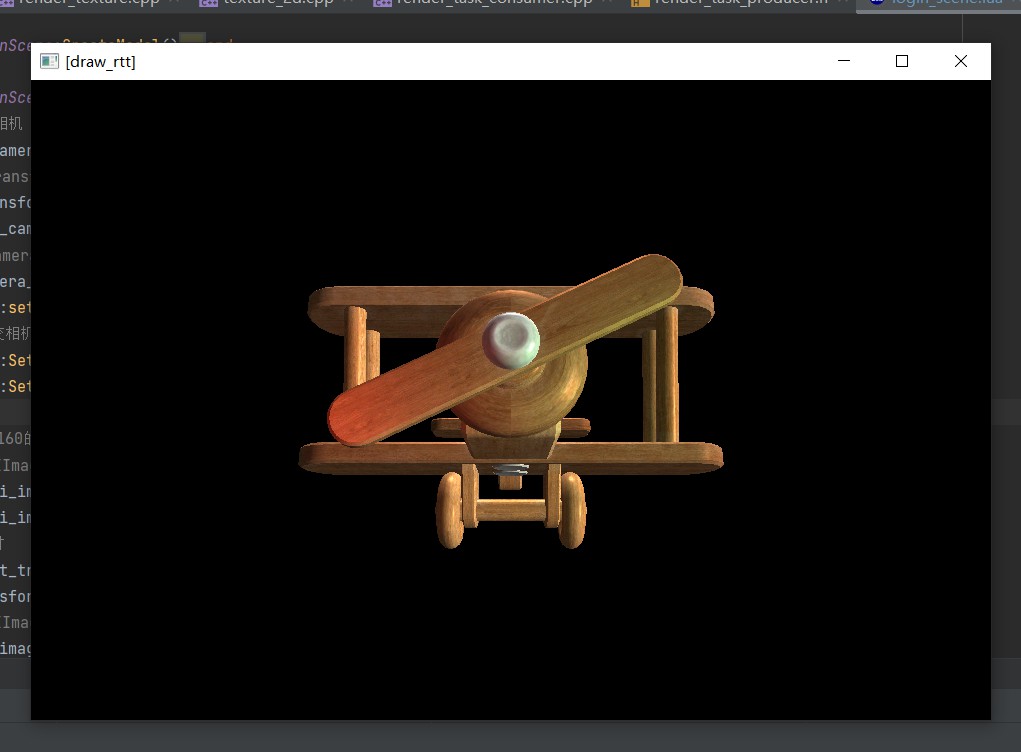 和之前不使用RenderTexture的效果一致。 效果一致的原因是,本质上FBO可以看做是一块临时的软屏幕,将原本要输出到系统屏幕缓冲区的颜色数据,输出到了FBO。 另外一个原因就是,我们上面的代码,创建的RenderTexture尺寸,和实际系统屏幕缓冲区尺寸,也就是窗口尺寸是一致的。 ### 5. GameTurbo 这里有个有意思的是,RenderTexture的宽高。 在Unity创建RenderTexture,也是需要指定宽高的。 这或许是句废话,创建Texture,当然需要指定宽高。 那这个宽高会影响到什么? 默认情况下,OpenGL是使用系统提供的默认帧缓冲区,而这个默认帧缓冲区,就等于屏幕像素值,当你的手机是960x640,那就是960x640。 这就意味着,每一帧,片段处理器要执行960x640次。 那现在使用了OpenGL的FBO,创建了480x320大小的RenderTexture,那么片段处理器就只需要处理480x320次了。 这个性能提升怎么样呢? 下图是960x640的原生分辨率RenderTexture下,GPU在5.4&-6.2%之间浮动。 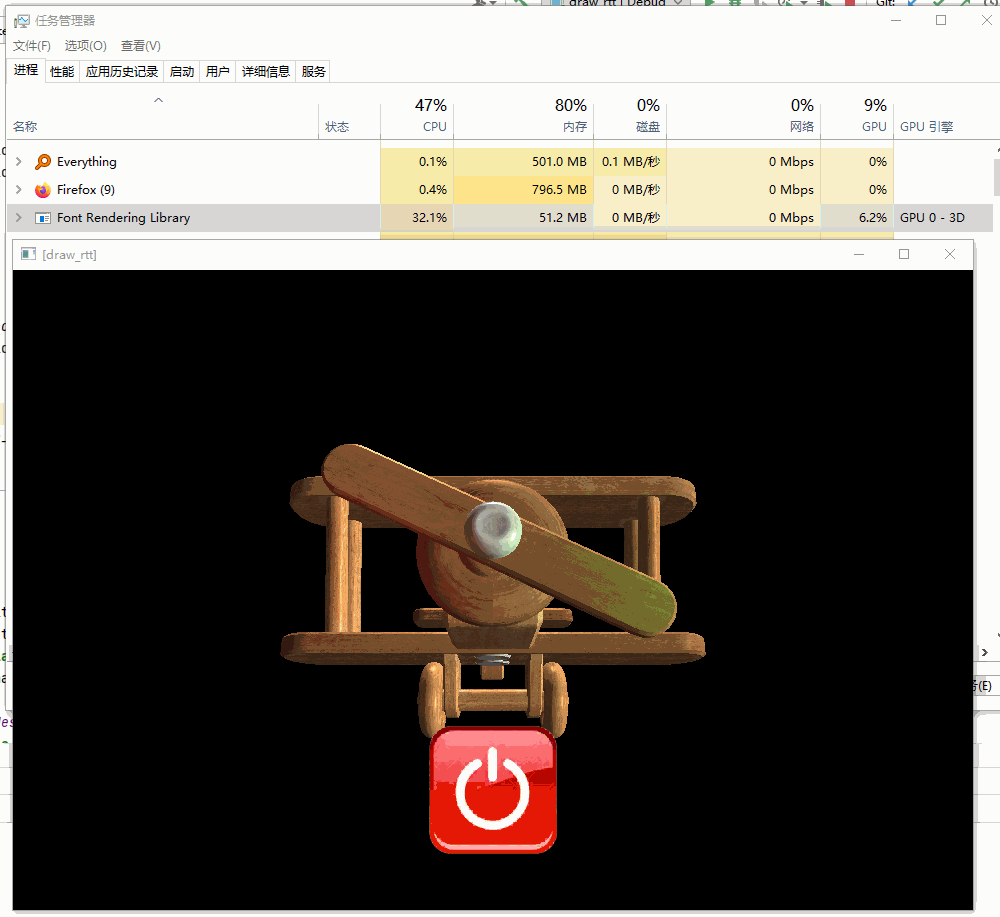 下图是480x320的低分辨率RenderTexture下,GPU在4.6&-5.4%之间浮动。 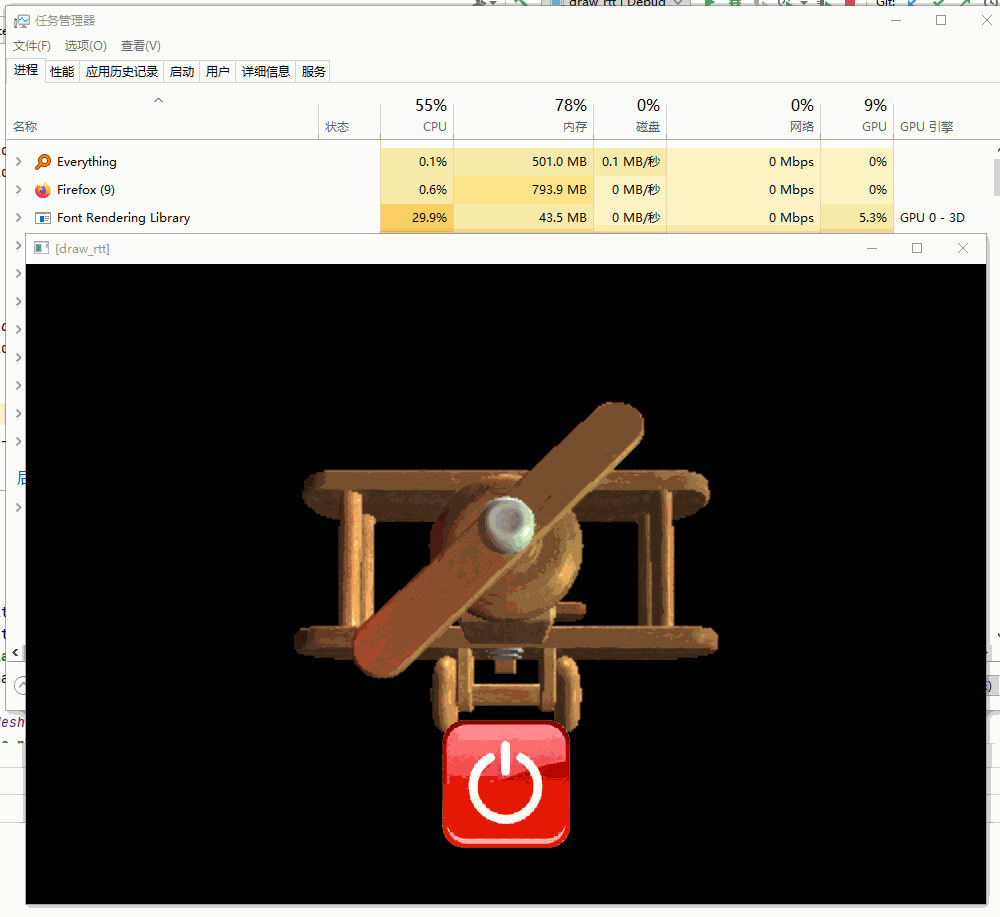 提升巨大! 当然了,FBO的颜色数据最终还是要送到系统默认的帧缓冲区去的,要呈现在显示器中。 这个时候480x320的数据,要显示到960x640的屏幕上,就会模糊了。 而红色的关机按钮,是作为UI渲染,并没有使用FBO。 很多大型手游为了保证流畅度,都会选中这种,降低场景FBO分辨率、保证UI原生分辨率的方式。 下面是我在原神里,截取的极高、极低画面效果对比,设备为一加Ace Pro。 可以看到场景人物分辨率差距很大,而UI并没有变化。  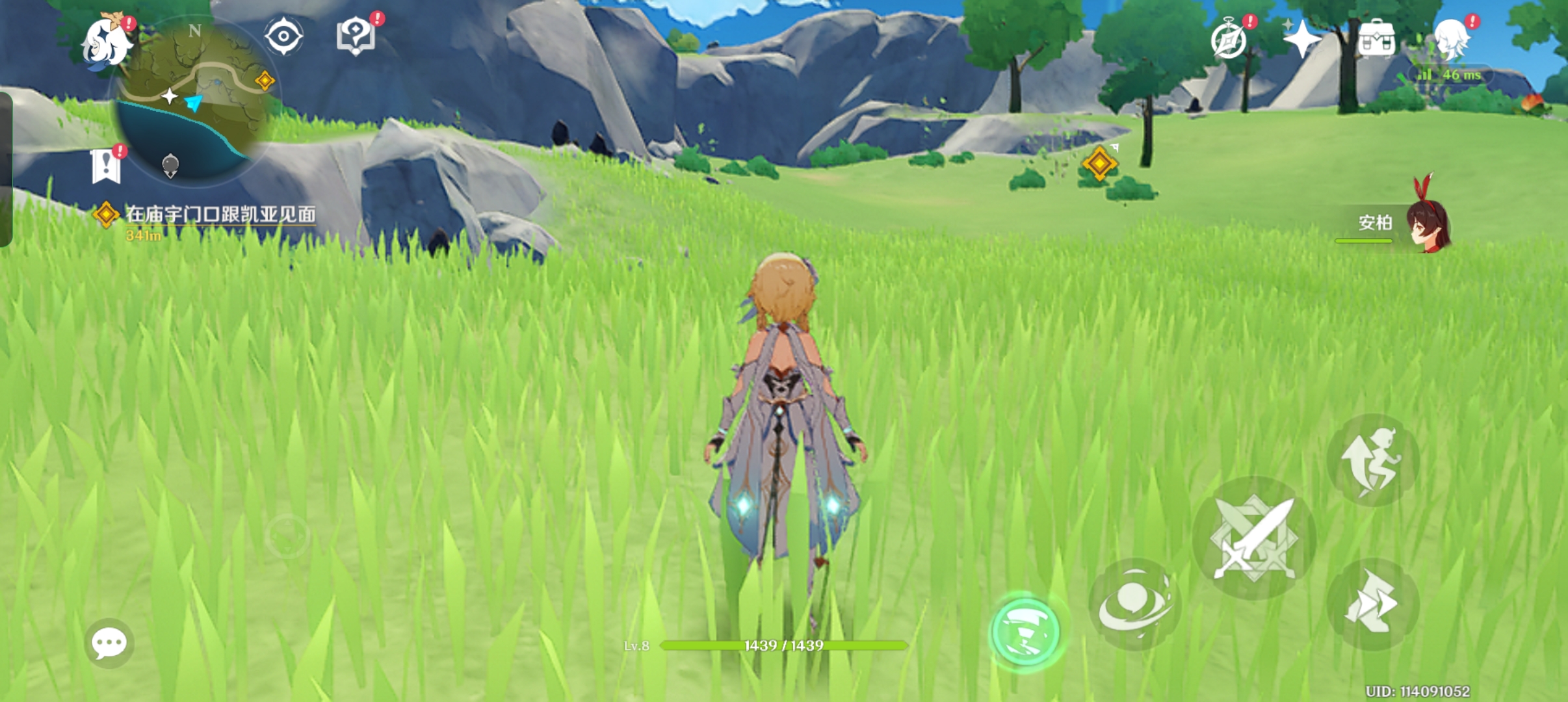 现在各品牌手机也有类似功能,智能分辨率,就是检测到游戏负载压力大时,直接就把游戏的默认帧缓冲区分辨率给降低。 好处都不用游戏自己来写逻辑,带来的问题就是,不仅场景人物模糊了,UI都给模糊了…… 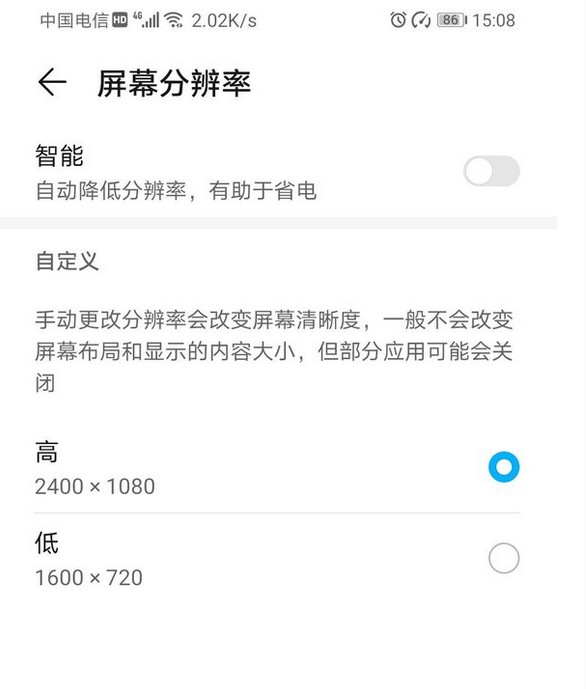 所以玩家们还是要关闭这种系统优化,在游戏自带的设置里调整比较好。 ### 6. DLSS/FSR 上面我们将游戏场景渲染到480x320的RenderTexture上,然后放到到960x640,性能得到极大提升,但是画面变得特别模糊。  我之前用过一些人工智能放大图片的软件,可以将低分辨率图片,放到至2x、4x大小,而保持一定的清晰度,这里以`waifu2x`举例。 ```text https://github.com/nagadomi/waifu2x/ ``` 先在RenderDoc中,将480x320的RenderTexture保存为图片。 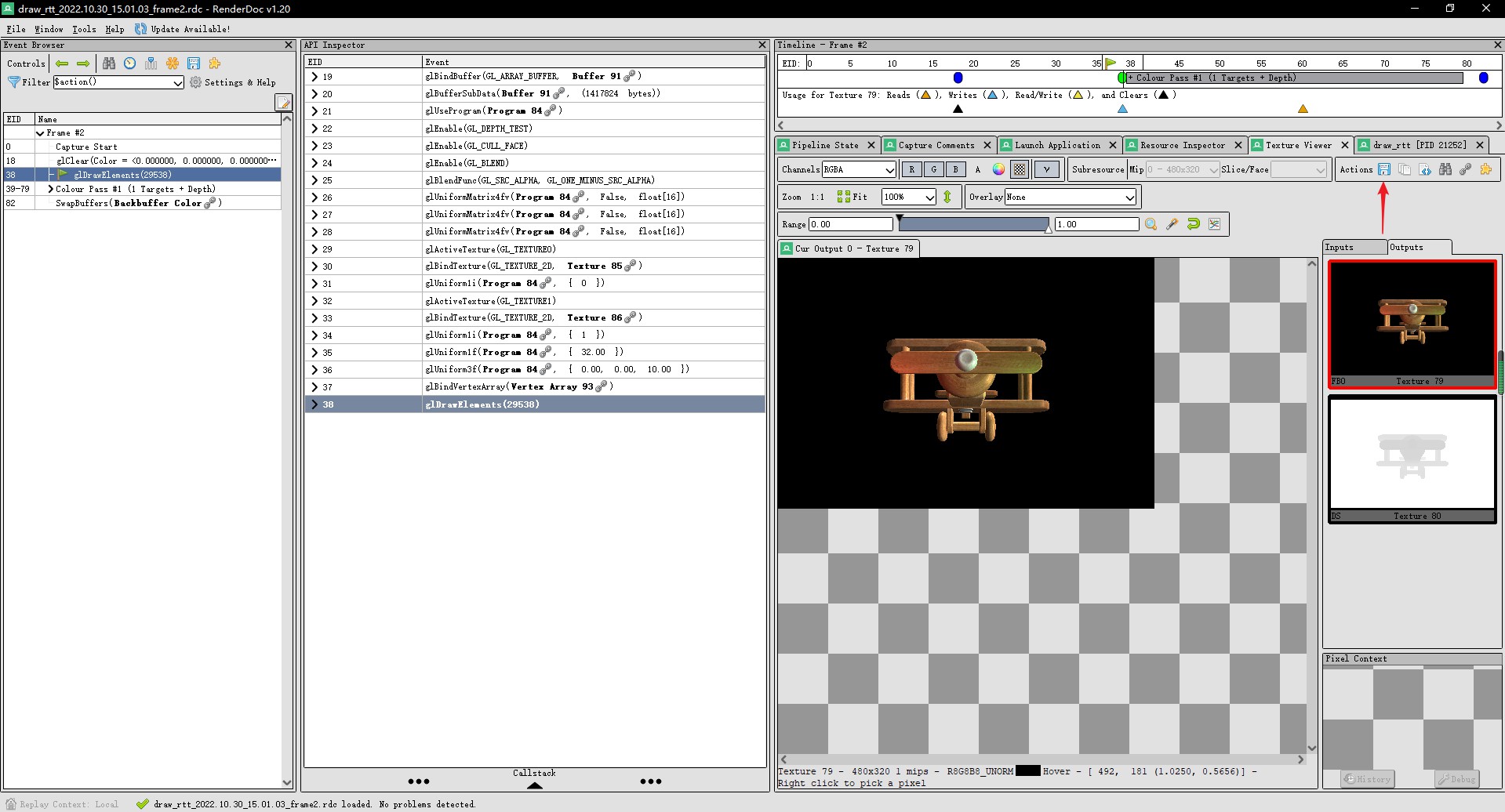  然后用`waifu2x`进行放大。 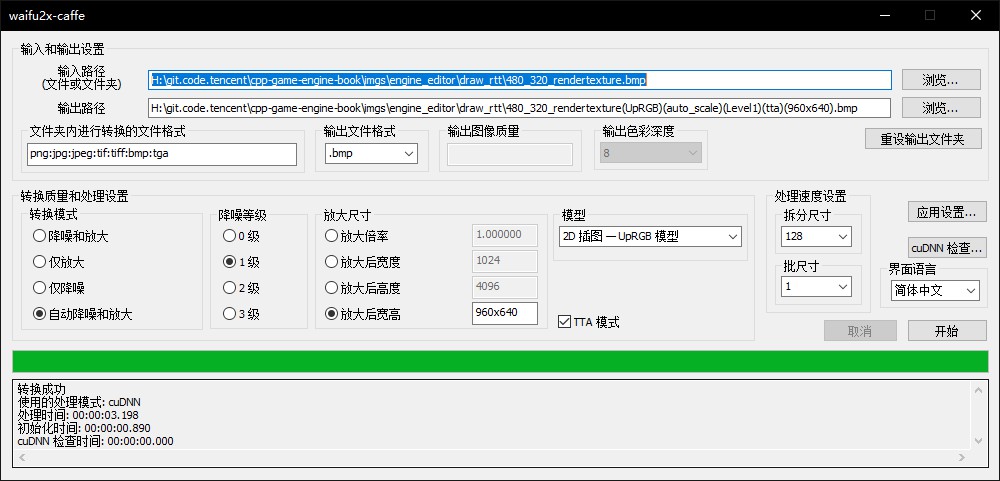 实际游戏画面和waifu2x使用AI放大的对比。  效果不是很好,毕竟只是固定的AI模型,没有针对我们的项目进行训练。 那如果有一套AI,针对我们的项目进行大量训练,然后在游戏以低分辨率运行时,用AI实时将低分辨率画面进行2x的提升,这样既能降低GPU消耗的同时,又能保证一定的画质,岂不是很美好! 这就是NVIDIA DLSS的功能了。 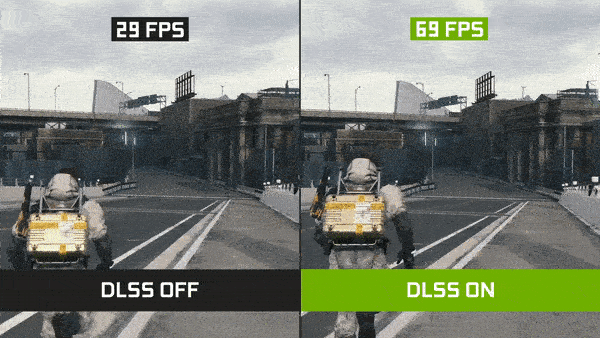 从网上摘抄一段DLSS简介: ```text NVIDIA DLSS是唯一由AI驱动的超级分辨率技术,这一优势可转化为最高2倍的游戏性能提升。 同时它也是唯一可用的缩放技术,借助深度学习神经网络,确保图像质量媲美原生分辨率。 图像缩放技术若没有AI支持的时间性缩放,生成的图像会产生难看的伪影,如运动伪影、闪烁图案和暗淡、模糊的纹理。 简单来说DLSS就是利用AI深度学习神经网络在不影响图像质量的同时提升性能,带给玩家最好的画质和游戏体验。 ``` DLSS是一种超分辨率技术,就是将低分辨率图片,借助AI技术,将其放大至2X,4X倍数,而不会变模糊。 就是说DLSS可以将480x320的RenderTexture,借助AI技术,实时将其放大到960x640,甚至1920x1080。 FSR的作用也差不多,只不过DLSS是NVIDIA的,而FSR是AMD家开源的。 后续有希望在手机上使用到FSR,届时手游性能会有一个新的提升,这不是GameTurbo这种伪技术可以比拟的。
<< 24.1 分析Godot引擎编辑器
24.3 ImGui介绍与使用 >>
12
代码资源下载
点我下载
Github
点赞、收藏、关注
目录
Introduction
Introduction
前言
前言
1. 游戏引擎框架介绍
1. 游戏引擎框架介绍
1.1 Unity的组成
1.2 游戏引擎组成
2. Opengl开发环境搭建
2. Opengl开发环境搭建
2.1 Opengl到底是什么
2.2 搭建Opengl开发环境
2.3 使用VisualStudio开发
3. 绘制多边形
3. 绘制多边形
3.1 画个三角形
3.2 画个正方形
3.3 画个立方体
4. 着色器
4. 着色器
4.1 Unity Shader和OpenGL Shader
4.2 顶点着色器
4.3 片段着色器
5. 绘制贴图
5. 绘制贴图
5.1 颜色和贴图
5.2 贴图文件介绍
5.3 CPU与GPU的通信方式
5.4 使用stb_image解析图片
5.5 绘制带贴图的立方体盒子
5.6 压缩纹理
5.7 图片压缩工具
5.8 使用压缩纹理
5.9 DXT压缩纹理扩展
6. 索引与缓冲区对象
6. 索引与缓冲区对象
6.1 顶点索引
6.2 缓冲区对象
6.3 OpenGL Core Profile
6.4 顶点数组对象
7. 绘制Mesh和材质
7. 绘制Mesh和材质
7.1 导出Mesh文件
7.2 使用Mesh文件
7.3 Shader文件创建与使用
7.4 创建材质
7.5 使用材质
7.6 MeshRenderer
8. 绘制静态模型
8. 绘制静态模型
8.1 Blender安装与配置
8.2 Blender制作模型
8.3 Blender Python设置开发环境
8.4 Blender Python创建物体
8.5 Blender Python导出顶点数据
8.6 加载导出的Mesh
9. 基于组件开发
9. 基于组件开发
9.1 基于RTTR实现反射
9.2 实现GameObject-Component
10. 相机
10. 相机
10.1 最简单的相机
10.2 多相机渲染
10.3 相机排序
10.4 CullingMask
11. 控制系统
11. 控制系统
11.1 键盘控制
11.2 鼠标控制
12. 拆分引擎和项目
12. 拆分引擎和项目
13. 绘制文字
13. 绘制文字
13.1 TrueType简介
13.2 绘制单个字符
13.3 绘制多个文字
13.4 彩色字
14. GUI
14. GUI
14.1 正交相机
14.2 UIImage
14.3 UIMask
14.4 UIText
14.5 UIButton
15. 播放音效
15. 播放音效
15.1 播放2D音效
15.2 播放3D音效
15.3 使用FMOD Studio音频引擎
16. Profiler
16. Profiler
16.1 初识easy_profiler
16.2 集成easy_profiler
17. 嵌入Lua
17. 嵌入Lua
17.1 Sol2与C++交互
17.2 更加友好的Lua框架设计
17.3 引擎集成sol2
17.4 调试Lua
18. 骨骼动画
18. 骨骼动画
18.1 Blender制作骨骼动画
18.2 Blender导出骨骼动画
18.3 解析骨骼动画
18.4 矩阵的主序
19. 骨骼蒙皮动画
19. 骨骼蒙皮动画
19.1 骨骼蒙皮动画实现
19.2 骨骼权重
19.3 Blender蒙皮刷权重
19.4 Blender导出蒙皮权重
19.5 加载权重文件
20. 解析FBX文件
20. 解析FBX文件
20.1 导出Mesh
20.2 导出骨骼动画
20.3 导出权重
20.4 渲染骨骼蒙皮动画
21. 多线程渲染
21. 多线程渲染
21.1 GLFW多线程渲染
21.2 基于任务队列的多线程渲染
21.3 完全异步的多线程模型
21.4 引擎支持多线程渲染
22. Physx物理引擎
22. Physx物理引擎
22.1 Physx实例-小球掉落
22.2 物理材质
22.3 碰撞检测
22.4 连续碰撞检测
22.5 场景查询
22.6 引擎集成Physx
23. 经典光照
23. 经典光照
23.1 环境光
23.2 漫反射光照模型
23.3 镜面高光光照模型
23.4 高光贴图
23.5 Shader结构体
23.6 Uniform Buffer Object
23.7 方向光
23.8 点光源
23.9 多光源
24. 引擎编辑器的实现
24. 引擎编辑器的实现
24.1 分析Godot引擎编辑器
24.2 FBO RenderTexture GameTurbo DLSS
24.3 ImGui介绍与使用
24.4 分离引擎核心层和应用层
24.5 使用ImGui实现引擎编辑器
24.6 Hierarchy与Inspector面板
24.7 Geometry Buffer
25. Shadow Mapping
25. Shadow Mapping
25.1 深度图
25.2 简单阴影
88. VSCode扩展开发与定制
88. VSCode扩展开发与定制
88.1 第一个VSCode扩展程序
88.2 从源码编译VSCode
88.3 打包VSCode内置扩展
88.4 打包LuaHelper到Code-OSS
89. Doxygen生成API文档
89. Doxygen生成API文档
90. GPU分析工具
90. GPU分析工具
90.1 RenderDoc分析不显示bug
98. SubstancePainter插件开发
98. SubstancePainter插件开发
98.1 SP插件开发环境
98.2 开发SP功能性插件
98.3 开发SP渲染插件
99. Toolbag插件开发
99. Toolbag插件开发
99.1 插件开发环境
99.2 API介绍
99.3 命令行调用Toolbag
99.4 更多实现
99.5 代码参考
附录1. Wwise音频引擎
附录1. Wwise音频引擎
1.1 Wwise名词概念
1.2 Wwise制作音效导出SoundBank
1.3 集成Wwise
1.4 封装Wwise播放3D音效
1.5 Wwise性能分析器介绍
1.6 猎人开发后记